 삼성 갤럭시 통화 중 수신 전화 알림음 크기 조절 방법
삼성 갤럭시 통화 중 수신 전화 알림음 크기 조절 방법
Mobile - 삼성 갤럭시 통화 중 전화알림음 크기를 조절하는 방법 급한 용무로 연락할 때 상대방이 계속 통화 중으로 연결되지 않으면 참 답답합니다. 통화 중 갑자기 전화가 걸려오는 경우, 현재 통화 중인 전화를 잠시 대기시킨 후 새로 걸려온 전화로 연결해주는 통신사 부가 서비스 신청시 무료로 이용 가능한데 말이죠. 그런데 통화 중 대기 서비스를 이용하고 있음에도 불구하고 미처 알림음을 듣지 못하고 급한 전화를 받지 못하는 상황도 종종 있습니다. 특히 연세가 많은 어르신의 경우 귀가 잘 들리지 않아 새로 걸려온 전화를 인지하지 못하는 경우도 많습니다. 이러한 경험이 한 번이라도 있었다면 통화 중 전화알림음 설정을 변경하여 사용해 보시는 것을 권장드립니다. 평소 부모님께서 다른 통화로 새로 걸려온 전화를..
 카카오톡 PC 버전 채팅방 신규 메시지 한 번에 모두 읽음 처리 방법
카카오톡 PC 버전 채팅방 신규 메시지 한 번에 모두 읽음 처리 방법
Internet - 카카오톡 PC 버전에서 대화 모두 읽음 처리 방법 요즘 카카오톡 사용하지 않는 분들이 거의 없죠? 휴대전화를 구입하거나 교체한 뒤 가장 먼저 설치하는 것이 카카오톡일정도로 많은 분들이 사용합니다. 모바일 장치뿐만 아니라 데스크톱이나 노트북에서 업무를 볼 때 PC 버전 카카오톡을 설치하고 더 많이 사용하게 됩니다. 카카오톡을 통해 가족, 지인과 대화를 나누는 것뿐만 아니라 단체 채팅방, 오픈 채팅방, 광고성 메시지까지 잠시만 카카오톡을 읽지 않아도 많게는 수십, 수백 개의 메시지가 쌓이게 됩니다. 이럴 때 중요한 대화 내용이 아니라면 일일이 채팅방에 들어가 신규 메시지 알림을 지울 필요 없이 한 번에 읽음으로 처리할 수 있으면 좋겠다는 생각을 한 번쯤 하게 됩니다. 카카오톡 신규 메시지..
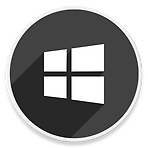 윈도우11 키보드 반복 지연 시간 변경 방법 (문자 반복 재입력 시간)
윈도우11 키보드 반복 지연 시간 변경 방법 (문자 반복 재입력 시간)
HowTo - Windows 11에서 키보드 반복 입력 지연 시간을 조정하는 방법 Windows에서 키보드 반복 지연 설정을 변경하면 사용자가 키보드를 누르고 있을 때 키가 반복되기 시작하는 시간을 조정할 수 있습니다. 일반적으로 키보드 재입력 시간은 대부분의 사용자에게 충분합니다. 그러나 타이핑이 익숙하지 않은 사용자나 어르신 등 긴 키 누름으로 천천히 입력하기 원하는 사용자를 위해 반복 지연 시간을 길게 설정하면 의도하지 않은 문자 반복 입력 문제를 해결할 수 있습니다. 반면 게이머 또는 방향키로 문서를 탐색하는 등 빠른 응답이 필요한 경우 키보드 재입력 시간을 줄이면 불필요한 대기 시간을 줄일 수 있습니다. Windows에서 키보드 재입력 시간을 길게 또는 짧게 변경하는 방법 키보드 반복 지연 시간..
 삼성 갤럭시 실수로 캡처한 이미지 바로 삭제하는 방법
삼성 갤럭시 실수로 캡처한 이미지 바로 삭제하는 방법
Mobile - 삼성 갤럭시 화면 캡처 시 버튼을 통해 바로 삭제하는 방법 휴대전화 사용 중 실수로 원치 않는 캡처 이미지가 저장되거나 원하는 화면이 아닌 곳에서 캡처가 되는 경우가 종종 있습니다. 이렇게 캡처된 이미지는 바로 삭제하고 싶지만 캡처 후 표시되는 도구 모음에서 제거 기능은 지원하지 않습니다. 따라서 일반적으로 이미지를 제거하기 위해서는 갤러리 앱 실행 후 해당 이미지를 선택하고 삭제하는 등 번거로운 과정을 거쳐야 합니다. 캡처 작업 중 잘못 캡처한 사진으로 바로 제거하고 싶을 때 불편했던 경험이 있다면 Good Lock 앱에서 플러그인으로 제공되는 '나이스 샷' 도구를 활용하면 캡처 후 갤러리 앱으로 들어가서 해당 이미지를 제거하는 과정 없이 도구 모음에서 간편하게 삭제가 가능합니다. 실수..
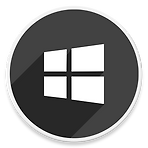 윈도우11 잠금 화면 스크린샷을 찍는 방법 (캡처 지연)
윈도우11 잠금 화면 스크린샷을 찍는 방법 (캡처 지연)
HowTo - Windows 11에서 잠금 화면 스크린샷을 찍고 저장하는 방법 Windows에서 스크린샷을 찍는 방법에는 여러 가지가 있습니다. 예를 들어 PrtSc 키를 누르고 그림판 앱을 사용하여 클립보드에 저장된 이미지를 붙여넣고 저장하거나 캡처 도구(Snipping Tool)를 사용하여 다양한 모드에서 스크린샷을 찍을 수 있습니다. 또는 캡처 도구를 사용하면 '캡처 지연' 타이머를 사용하여 지정한 시간 후 자동으로 스크린샷을 찍고, 저장할 수도 있습니다. 대부분의 사람들은 Windows 로그인 후 스크린샷을 찍을 수 있지만, Windows 잠금 화면이나 로그인 화면을 캡처해야 하는 상황이 있을 수 있습니다. 예를 들어 블로그 글 작성을 위해 잠금 화면이나 로그인 화면 이미지가 필요할 때가 있을 수..
